Привет! Сегодня я покажу вам Лучшее приложение андроид, с помощью которого, вы можете транслировать видео с телефона на телевизор. Приложение Cast to TV позволит вам передавать видео, музыку и фото на Chromecast, Amazon Fire Stick, Fire TV, Xbox One, Smart TV, устройства DLNA. Вы можете транслировать видео на телевизор через wi-fi. Всё очень просто и быстро!
Смотрите далее!
Особенности приложения
- Передача видео на телевизор;
- Авто-поиск доступных устройств потоковой передачи;
- Автоматическая идентификация;
- Добавление локальных видео и аудио файлов в очередь на воспроизведение;
- Проигрывание в режиме случайного выбора;
- Циклическое воспроизведение, повтор;
- Передача музыки и слайд-шоу;
- Управление телевизором с телефона;
- Пауза, громкость, перемотка, вперёд, назад, следующий, предыдущий;
- Поддержка Smart TV, LG, Samsung, Sony, Panasonic и т.д.,
- Ожидается на Roku, Kodi, Apple TV и т.д.
Как транслировать видео с телефона на телевизор
Откройте на своём смартфоне приложение Google Play. Как открыть гугл плей маркет на телефоне.
Фишки Смартфонов!Трансляция экрана в телевизор!Как транслировать экран Iphone?

Через поиск вверху, найдите приложение Транслировать на телевизор: передавайте видео на TV от InShot Inc. и установите его на свой телефон.

Откройте приложение, когда оно установится. У вас начнётся поиск устройства. Убедитесь, что ваш телефон и устройство передачи подключены к одной и той же сети Wi-Fi.

Если подключения не происходит, попробуйте перезапустить роутер, устройство передачи или телефон. Убедитесь, что ваше устройство поддерживается.

- Chromecast, смарт-телевизоры со встроенным Chromecast и прочие устройства Google Cast;
- Смарт-телевизор с DLNA. Смарт-телевизоры Самсунг, Hisense, Sony и т.д.,
- Xbox One и Xbox 360 от Microsoft;
- Fire TV и Fire Stick от Amazon.

Дождитесь, пока устройство будет обнаружено и выберите его.

На главной странице приложения, вы можете выбрать видео, которое хотите посмотреть на телевизоре.
Как подключить смартфон к телевизору? БЕЗ ПРОВОДОВ

Вы можете управлять передачей видео со смартфона. Громкость, переключение, воспроизведение и т.д.

Вы можете изменить очередь воспроизведения.

Всё готово! Вот так просто и быстро вы можете транслировать видео с любого смартфона андроид на любой телевизор, который поддерживает данную функцию.
Остались вопросы? Напиши комментарий! Удачи!
Источник: info-effect.ru
Просматриваем фотографии и видео на телевизоре напрямую с телефона (планшета). Настраиваем DLNA между телевизором и смартфоном

Что мы будим делать? Мы будем просматривать фотографии и видео, которое хранится на вашем смартфоне, на экране телевизора. Согласитесь, это очень удобно! Вы сделали какие-то классные фотографии, или сняли видеоролик, пришли домой и без всяких кабелей, нажатием нескольких кнопок смотрите эти фотографии на экране телевизора. Вот они, технологии!
Что нам понадобится?
- Ну, в первую очередь телевизор, который поддерживает технологию DLNA. Если телевизор имеет возможность подключаться к сети по кабелю, или по WI-Fi, то скорее всего он поддерживает эту технологию. Я буду показывать на примере телевизора LG 32LN575U со Smart TV.
- Телефон, смартфон, планшет, который так же поддерживает DLNA. Практически все современные устройства ее поддерживают. У меня для примера будет HTC One V на Android 4.0.
- Приложение для Android — BubbleUPnP. Это не обязательно. Можно будет транслировать и стандартным средством.
Необходимо, чтобы телевизор и смартфон были подключены к одной сети (к одному роутеру) .
Телевизор может быть подключен как по Wi-Fi, так и по сетевому кабелю.
Если у Вас дома нет сети, то можно установить прямое соединение по технологии Wi-Fi Direct. Но в таком случае на телевизоре обязательно должен быть Wi-Fi.
Если ваш телевизор поддерживает технологию Intel WiDi/Miracast то вы можете вывести изображение по воздуху с вашего смартфона, или планшета по этой инструкции https://f1comp.ru/televizory-smart-tv/vyvodim-izobrazhenie-po-vozduxu-s-plansheta-ili-telefona-android-na-televizor-po-texnologii-miracast-bez-provodov-na-primere-planshete-asus-i-televizora-lg/. При условии, что устройство поддерживает функцию «Беспроводной экран.»
Транслируем фото и видео со смартфона на телевизор
Телевизор должен быть включен и подключен к сети.
Есть много программ, которые помогают транслировать медиаконтент по технологии DLNA. Но и стандартная галерея в HTC с этим тоже не плохо справляется.
В списке программ на смартфоне запускаем галерею.
Открываем например первую фотографию, нажимаем на кнопку «Еще» и «Выбрать проигрыватель».
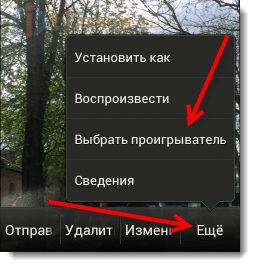
В списке должен появится наш телевизор. Выбираем его.
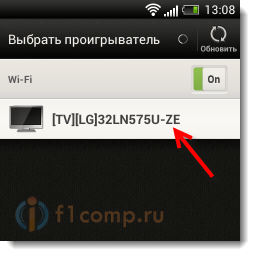
В этот момент на телевизоре должна появится фотография (включать ничего не нужно) . Вы можете листать фото на телефоне и оно будет автоматически отображаться на телевизоре. Вот так (извините за качество фотографии) :

Фото выше передает всю суть того, что мы делаем.
Что бы остановить трансляцию, достаточно просто нажать кнопку закрыть (в правом верхнем углу экрана) . Разберетесь :).
Настройка DLNA с помощью приложения BubbleUPnP
На этом можно было бы закончить статью, но не у всех же смартфоны от HTC. Но я думаю, что у других производителей, таких как Samsung, Sony, LG на смартфонах тоже есть стандартная функция, которая позволяет транслировать медиаконтент по DLNA. Если я не ошибаюсь, то в LG это приложение Smart Share.
Я еще покажу на примере приложение BubbleUPnP, установив которое, можно сделать все то, о чем я уже писал выше.
Запускаем приложение и сразу снизу выбираем вкладку DEVICES и ставим метку возле нашего телевизора.
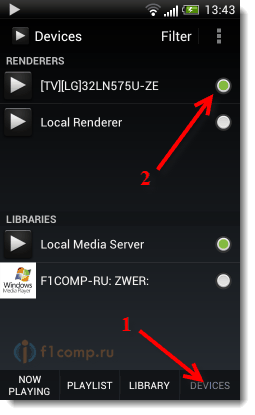
Теперь переходим на вкладку LIBRARY. Открываем соответствующую папку (видео, музыка, фото) , затем отрываем папку в которой хранятся наши фотографии (или другой контент) и просто открываем любую фотографию, или видео.
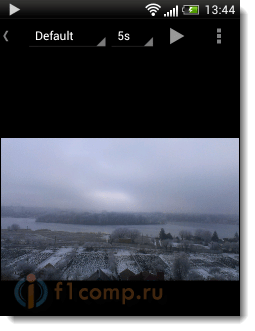
Картинка сразу появится на телевизоре. В этой программе много разных настроек и функций, я показал только основное. Единственное, что мне не понравилось, так это скорость появления фотографии на телевизоре. Когда я открывал через стандартную галерею, то все работало как-то быстрее.
На этом все! Если возникнут проблемы, то пишите, попробуем решить их вместе. Всего хорошего!
Понравилась статья? Оцените её:
Источник: f1comp.ru
Как Показать Экран Телефона На Тв?
Первый шаг перед демонстрацией экрана телефона на телевизоре — убедиться, что и ваш телевизор, и телефоны совместимы с функцией совместного использования экрана Smartview, которая на самом деле не требует загрузки дополнительного программного обеспечения или приложений для работы!

- Показывать экран телефона на ТВ
- Подготовьте Grundig TV к трансляции экрана телефона
- Поделиться экраном телефона на Grundiv TV
- Экран показан на ТВ
- Параметры трансляции экрана телефона на ТВ
- Приостановить или отключить трансляцию экрана телефона на телевизоре
- Телевизор, совместимый с функцией дублирования экрана iPhone
- Samsung Телевизор, совместимый с функцией дублирования экрана iPhone
- Устройства Roku, совместимые с Apple TV
- Amazon Fire TV совместим с Apple TV
- LG Телевизор, совместимый с функцией дублирования экрана iPhone
- Устройства VIZIO, совместимые с Apple TV
- Sony Телевизор, совместимый с функцией дублирования экрана iPhone
- Устройства PlayStation, совместимые с Apple TV
- Устройства Xbox, совместимые с Apple TV
- Часто Задаваемые Вопросы
Поделись этим: ✉ FB IN PIN TWEET WAPP
Показывать экран телефона на ТВ
Первый шаг перед демонстрацией экрана телефона на телевизоре — убедиться, что и ваш телевизор, и телефоны совместимы с функцией совместного использования экрана Smartview, которая на самом деле не требует загрузки дополнительного программного обеспечения или приложений для работы!
Все, что необходимо, — это перевести телевизор в режим трансляции и начать трансляцию на телефоне — и подключить оба устройства к одной сети WiFI.
Давайте подробно рассмотрим, как заставить его работать и как бесплатно поделиться экраном телефона на Smart TV с помощью дополнительного программного обеспечения.
Подготовьте Grundig TV к трансляции экрана телефона
В приведенном ниже примере мы увидим, как заставить Grundig TV транслировать совместное использование экрана телефона, но это работает одинаково с любым телефоном и Smart TV.
Прежде всего, дважды проверьте, что и телефон, и телевизор подключены к одной и той же сети WiFI — это необходимо для работы совместного использования экрана.
Затем в меню параметров перейдите к совместному использованию экрана. Если вы не настроили свои любимые настройки телевизора, меню демонстрации экрана может быть скрыто на подстранице, поскольку обычно оно не считается основным внешним цифровым источником телевизора.
Найдя его, просто откройте его — он может называться «Совместное использование экрана» или «Разъем устройства» и быть скрытым в параметрах ТВ или выборе источника ТВ.

После этого телевизор будет готов к совместному использованию экрана с соседнего совместимого устройства. Этот шаг необходим, чтобы никто не подключил свое устройство к телевизору во время воспроизведения другой программы.
После этого телевизор должен быть в режиме «готов к подключению, запуску, запуску приложения совместного использования экрана Miracast на вашем устройстве», и будет отображаться имя телевизора.
Даже если кажется, что вам действительно нужно стороннее приложение для запуска трансляции экрана, это не так. Эта функция встроена в большинство мобильных телефонов, выпущенных за последний год, и, скорее всего, у вас есть эта функция, даже не зная об этом!

Поделиться экраном телефона на Grundiv TV
Теперь, когда телевизор готов к просмотру снимка экрана телефона, следующим шагом на телефоне является поиск контента для публикации на телевизоре, например изображения из галереи телефона.

Затем нажмите обычную кнопку обмена, и вы получите все параметры обмена, как всегда.
Чтобы начать демонстрацию содержимого экрана вашего телефона, выберите опцию Smart View, поскольку SmartView на некоторых телефонах фактически является встроенной опцией Miracast, только с другим именем — оно может отличаться в зависимости от вашего телефона, поэтому, если вы его не видите , ищите аналогичный вариант.

Опция Smart View обнаружит доступные устройства для трансляции, такие как Smart TV, которые в настоящее время ожидают трансляции экрана.
Найдите название вашего телевизора в списке устройств и нажмите на него, чтобы начать показ экрана вашего телефона на Smart TV.

Экран показан на ТВ
Вот и все! Теперь содержимое экрана вашего телефона должно отображаться на телевизоре, и любое действие, которое вы выполняете на телефоне, будет воспроизведено и отображено на вашем телевизоре.
Идеальный способ превратить ваш телевизор в средство просмотра картинной галереи и смотреть его всей семьей, не вставая с дивана.

Параметры трансляции экрана телефона на ТВ
После этого вы сможете управлять отображением телевизора со своего телефона: например, просто поверните телефон на 90 градусов в любом направлении, чтобы повернуть как дисплей телефона, так и соответствующий экран телевизора.
Переключите его по горизонтали, чтобы отображать информацию по горизонтали, как правило, более удобно для чтения текста, и поверните его по вертикали, например, для просмотра историй из Instagram.
Если дисплей вашего телефона не вращается, это может быть связано с тем, что опция автоповорота была отключена — просто нажмите на нее в главном верхнем меню телефона, чтобы вернуть опцию автоповорота.

Приостановить или отключить трансляцию экрана телефона на телевизоре
Когда вы закончите демонстрацию экрана телефона на телевизоре и захотите завершить его, управляйте им со своего телефона, выбрав опцию Умный просмотр, которая будет доступна на панели уведомлений вашего телефона.
У вас будет возможность приостановить совместное использование экрана, что означает, что вы будете использовать свой телефон, но он не будет отображаться на телевизоре, изменить пропорцию ширины / высоты для совместного использования вашего телефона и отключить телевизор от телефона.

Телевизор, совместимый с функцией дублирования экрана iPhone
Следующие телевизоры совместимы с функцией дублирования экрана iPhone:
Samsung Телевизор, совместимый с функцией дублирования экрана iPhone
- Samsung QLED 8K серии Q9, Q8 (2019, 2020)
- Samsung QLED 4K Q9, Q8, Q7, Qx Series (2018, 2019, 2020)
- Samsung UHD серий 8, 7, 6 (2018, 2019, 2020)
- Samsung FHD / HD 5,4 серии (2018, 2019, 2020)
- Серия Samsung Serif (2019, 2020)
- Samsung The Frame Series (2018, 2019, 2020)
- Samsung Серия Sero (2019, 2020)
Устройства Roku, совместимые с Apple TV
- Roku 4K TV A000X, C000X, 6000X, 7000X
- Roku TV 8000X, D000X
- Умная звуковая панель Roku 9101X, 9102X
- Умная звуковая панель Roku onn ™ 9100X
- Року Экспресс 3900X, 3930X
- Roku Express + 3910X, 3931X
- Roku HD 3932X
- Стикеры для потоковой передачи Roku 3600X, 3800X
- Стик для потоковой передачи Roku + 3810X, 3811X
- Roku Premiere 3920X, 4620X
- Roku Premiere + 3921X, 4630X
- Roku Ultra 4640X, 4660X, 4661X, 4670X, 4800X
- Roku Ultra LT 4662X
- Roku 2 4210X, 4205X
- Roku 3 4200X, 4230X
Amazon Fire TV совместим с Apple TV
- Fire TV Stick 4K (2018)
- Fire TV Stick — Gen 2 (2016)
- Fire TV Stick — базовое издание (2017)
- Fire TV Cube (Gen 2)
- Fire TV Cube (Gen 1)
- Fire TV — Gen 3 (2017)
- Саундбар Nebula — Fire TV Edition
- Fire TV Edition — Toshiba 4K (2018, 2020)
- Fire TV Edition — Insignia 4K (2018, 2020)
- Fire TV Edition — Toshiba HD (2018)
- Fire TV Edition — Insignia HD (2018)
- Fire TV Edition — Onida HD (2019)
LG Телевизор, совместимый с функцией дублирования экрана iPhone
- LG OLED — серии RX, ZX, WX, GX, CX, BX (2020 г.)
- LG OLED — серии R9, Z9, W9, E9, C9, B9 (2019 г.)
- LG OLED — серии B8, C8, G8, E8 (2018 г.)
- LG NanoCell — серии Nano 99, 97, 95, 90, 85, 80 (2020 г.)
- LG NanoCell — серии SM99, SM95, SM90, SM86, SM81 (2019 г.)
- Телевизор LG UHD — серии UN85, UN73, UN71, UN70, UN69 (2020)
- Телевизор LG UHD — серии UM80, UM75, UM73, UM71, UM69 (2019 г.)
- Телевизор LG SuperUHD — серии SK9, SK8 (2018 г.)
- LG UHD TV — UK62 и выше, серия UK7 (2018)
Устройства VIZIO, совместимые с Apple TV
- VIZIO OLED (2020)
- VIZIO PSeries Quantum X (2019, 2020)
- VIZIO PSeries Quantum (2018, 2019, 2020)
- VIZIO PSeries (2016, 2017, 2018)
- VIZIO MSeries Quantum (2019, 2020)
- VIZIO MSeries (2016, 2017, 2018)
- VIZIO ESeries (модели UHD 2016, 2017 и 2018)
- VIZIO VSeries (2019, 2020)
- VIZIO DSeries (2018, 2019)
Sony Телевизор, совместимый с функцией дублирования экрана iPhone
- Sony серии XH90 (2020 г.)
- Sony серии X90H (2020 г.)
- Sony серии XH92 (2020 г.)
- Sony серии Z8H (2020 г.)
- Sony серии A9S (2020 г.)
- Sony серии A8H (2020 г.)
- Sony серии X95H (2020 г.)
- Sony серии X85H (2020 г.)
- Sony серии X80H (2020 г.)
- Sony Z9G Series (2019) (8K)
- Sony серии A9G (2019 г.)
- Sony серии X950G (2019 г.)
- Sony серии X850G (2019 г.)
- Sony серии Z9F (2018 г.)
- Sony серии A9F (2018 г.)
Устройства PlayStation, совместимые с Apple TV
Устройства Xbox, совместимые с Apple TV
- Xbox One
- Xbox One S
- Xbox серии X
- Xbox серии S
Часто Задаваемые Вопросы
Как я могу настроить актерский состав grundig Smart TV? Для этого перейдите в меню «Параметры», а затем перейдите на обмен экранами. Следующее «Обмен экранами» или «разъемом устройства» под «Параметры телевизора» или «Выберите TV Source». После этого телевизор будет готов получить экран. Могу ли я поделиться телефонами по телевизору без Wi-Fi?
Да, вы можете поделиться экраном телефона по телевизору без Wi-Fi, используя адаптер HDMI или VGA. Однако, если вы хотите поделиться своим экраном по беспроводной связи, вам нужно будет подключить оба устройства к одной и той же сети Wi-Fi.
Источник: www.helpsmartphone.com